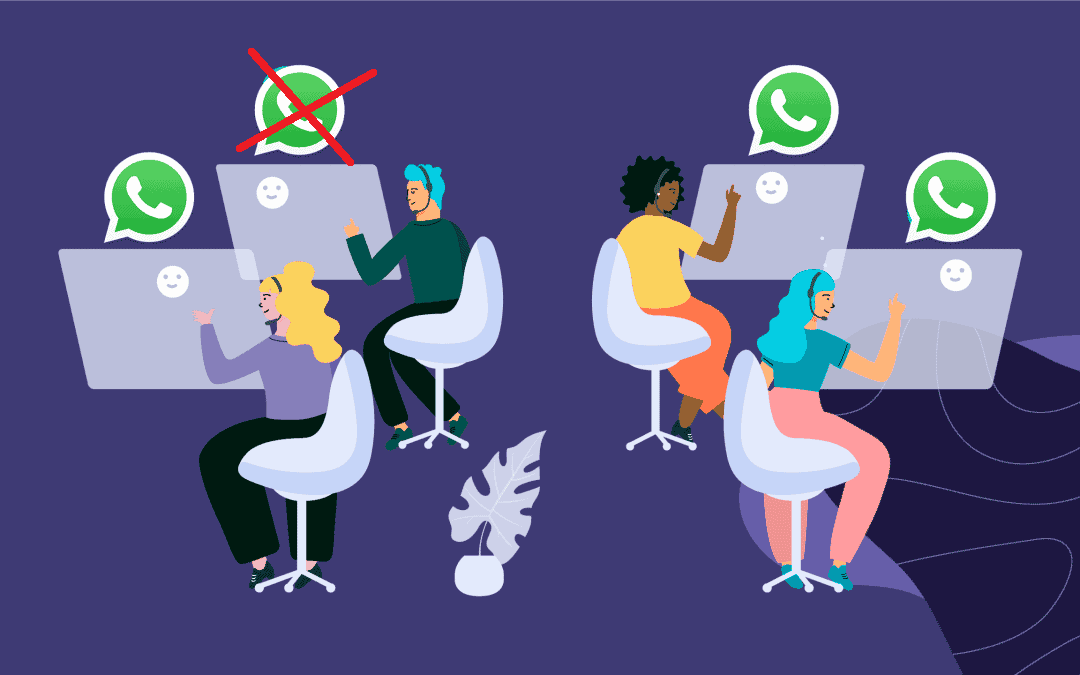
Већину времена, наша листа телефонских или имејл контаката WhatsApp не одражава тачно стварност. У њему долазимо до гомилања бројева телефона које више не користимо (или које смо користили само повремено) или контаката људи којих се и не сећамо. У овом посту ћемо видети како избрисати контакт на ВхатсАпп-у како би имали ажуриран, лакши и кориснији дневни ред.
Може се десити и да контакт који желимо да избришемо припада некоме са ким, из било ког разлога, нисмо заинтересовани за интеракцију. Најбоља ствар у вези са системом за брисање контаката ове апликације за размену тренутних порука је то што можемо избришите контакте без њиховог знања. Максимална дискреција.
Као што вероватно већ знате, када инсталирате ВхатсАпп на свој телефон, апликација ће преузети целу листу контаката из вашег телефонског именика. Слично томе, сваки пут када региструјемо нови број, он се аутоматски додаје на листу контаката апликације.
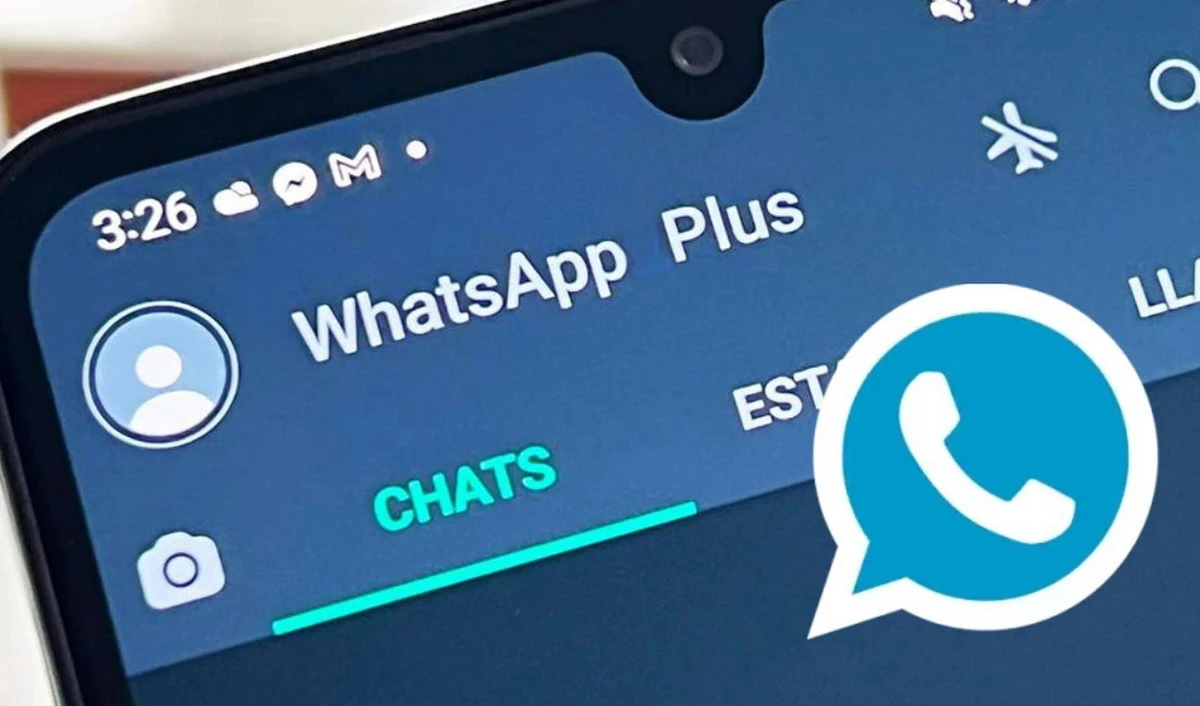
Уместо тога, избришите ВхатсАпп контакт То не подразумева и брисање из телефонског именика.. Ако је наша идеја да га заувек заборавимо, биће потребно и да га скинемо са ове листе.
Избришите контакт у ВхатсАпп-у

Хајде да видимо у наставку како да избришете контакт у ВхатсАпп-у и са Андроид уређаја и са иПхоне-а:
На Андроид телефону
Ово су следећи кораци:
- Пре свега, отварамо наш ВхатсАпп и идемо на картицу Цхатс.
- Затим кликните на опцију Ново ћаскање.
- Сада тражимо и бирамо контакт који желимо да избришемо са листе.
- Кликните на име контакта, на врху.
- Приступамо Више опција и одатле идемо Погледајте у контакт књизи.
- Затим притиснемо Више опција и кликните на икону Избриши.
Да би уклањање било потпуно, биће неопходно након претходних корака ажурирајте нашу листу контаката на ВхатсАпп-у. Начин да то урадите је веома једноставан, само започните ново ћаскање, приступите картици Још опција и одатле изаберите опцију ажурирања.
На иПхонеу
На иПхоне-у је процес уклањања лакши. То се ради на следећи начин:
- Прво морате да покренете ВхатсАпп и идите на картицу Цхатс.
- Затим смо започели а Ново ћаскање.
- Претражујемо и бирамо контакт који желимо да избришемо.
- Затим притиснемо име контакта на врху.
- На крају, притиснемо Едит и клизимо по екрану до дна док не пронађемо опцију Избриши контакт.
Блокирајте контакт на ВхатсАпп-у

Брисање контакта не значи да престајемо да примамо позиве или поруке са овог броја. Дакле, ако не желимо да га потпуно заборавимо, увек ћемо моћи да га блокирамо.
Опцију блокирања контаката имплементирао је ВхатсАпп са идејом да то могу његови корисници заштитите се од нежељене поште и малтретирања путем интернета. Ако смо уморни од примања нежељених рекламних порука или позива са бројева који нас не занимају, можемо их блокирати. На тај начин престаћемо да примамо ваше поруке, позиве и ажурирања статуса. То је, у сваком случају, а reverzibilni proces, тако да ако желимо можемо поново да деблокирамо контакт у будућности.
У најозбиљнијим случајевима (где је било претњи или покушаја преваре) можете чак наставити да пријавите број са којег долазе. Ево како можете блокирати ВхатсАпп:
На Андроид телефону
- Отварамо ВхатсАпп и притиснемо икону Више опција.
- Идемо Подешавања.
- Ми бирамо приватност а онда ћемо Контакти су блокирани.
- Затим кликните на икону Додати.
- На крају, тражимо или бирамо контакт који желимо да блокирамо.
На иПхонеу
- Отварамо ВхатсАпп и идемо у мени конфигурација.
- Тамо бирамо Рачун и приступите опцијама Приватност
- Затим бирамо Блокирано и кликните на Додај нови.
- На крају тражимо и бирамо контакт који желимо да блокирамо.
Избришите блокиране контакте
То је последњи корак. Поред блокирања, постоји могућност да се заувек решите контакта. Да бисте то урадили, једноставно морате да урадите следеће:
- Прво што морамо учинити је Избришите контакт са нашег дневног реда.
- Када се то уради, идемо у апликацију ВхатсАпп и тамо отварамо листа блокираних контаката
- Затим кликните на икону podešavanja (може се урадити и са картице Налог) за приказ информација о кориснику на екрану.
- Затим кликните на Приватност
- Да завршимо, клизимо по екрану док не дођемо до одељка Блокирани контакти, где бирамо опцију Избриши.
пријави контакте
У случају да смо блокирали контакт јер смо од њега примили увредљив садржај или покушај преваре или слично, такође се препоручује да пријавите контакт како би ВхатсАпп могао да предузме мере по том питању и упозори друге кориснике. Можемо то урадити овако:
- Прво отварамо ћаскање са контактом који желимо да пријавимо.
- Затим притиснемо име контакта.
- Ми бирамо опцију пријави контакт.
- Коначно, кликнемо на Пријавите и блокирајте.